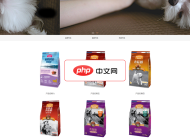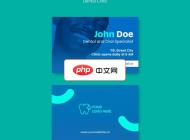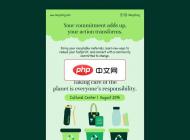-
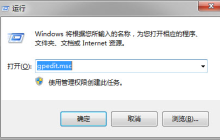
- Win10怎么解除默认限制网速
- 近期有小伙伴反映在使用Win10的时候发现电脑的网速变慢了,想要解除默认限制网速,却不知道该怎么操作,下面小编就给大家详细介绍一下Win10解除默认限制网速的方法,感兴趣的小伙伴可以来看一看。Win10解除默认限制网速的方法:1、"win+R"快捷键打开运行,输入"gpedit.msc",回车打开。2、进入组策略编辑器,依次点击左侧的"管理模板——网络——Qos数据包计划程序"。3、找到右侧中的"限制可保留宽带"双击打开。4、最后在打开的窗口中,将左上角的"已启用"勾选上,并将"限制宽带"设置为
- Windows系列 . 系统教程 1943 2024-09-14 14:49:23
-
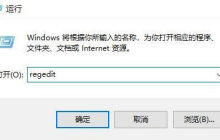
- Win10没有硬件加速gpu计划怎么办
- Win10系统中的硬件加速GPU计划可以优化算法提升电脑整体的性能,如果我们的电脑中没有硬件加速gpu计划该怎么解决呢,这里小编就给大家详细介绍一下Win10没有硬件加速gpu计划的解决方法,有需要的小伙伴快来看一看吧。Win10没有硬件加速gpu计划的解决方法:1、"win+R"快捷键打开运行输入"regedit",回车打开。2、进入注册表编辑器,将"计算机HKEY_LOCAL_MACHINESYSTEMCurrentControlSetControlGraphicsDrivers"复制粘贴到
- Windows系列 . 系统教程 3504 2024-09-14 14:48:09
-
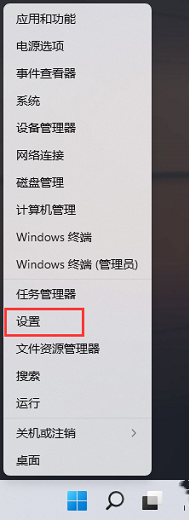
- Win11记事本打不开怎么办 Win11记事本打不开的解决方法
- 我们用Win11记事本的时候,有时候会弹出一个框,说“包无法更新、相关性或冲突验证”,这就让我们打不开记事本了。那怎么办呢?其实很简单,我们可以在设置里找到应用,然后点一下右边的“默认应用”,就可以解决了。下面我来详细地讲一下Win11记事本打不开的解决办法。Win11记事本打不开的解决方法1、首先,按键盘上的Win+X组合键,或右键点击任务栏上的Windows开始图标,在打开的隐藏菜单项中,选择设置。2、Windows设置窗口,左侧边栏,点击应用,右侧点击默认应用(根据文件和链接种类设置的默认
- Windows系列 . 系统教程 947 2024-09-14 14:42:18
-
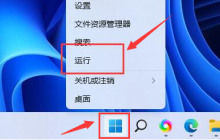
- Win11怎么打开磁盘显示 Win11打开磁盘显示方法
- 有小伙伴在使用Win11系统的过程中想要打开磁盘显示,却不知道Win11怎么打开磁盘显示,今天小编就给大家详细介绍一下Win11打开磁盘显示方法,一起来看看吧!1、右击下方任务栏中的开始,选择选项列表中的"运行"打开。2、在打开的对话框中输入"gpedit.msc",点击"确定"打开。3、进入到新的窗口界面后,依次点击左侧栏中的"用户配置——管理模板——Windows组件"。4、然后点击左侧中的"文件资源管理器&qu
- Windows系列 . 系统教程 1098 2024-09-14 14:40:10
-
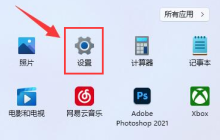
- win11怎么删除字幕样式
- 很多小伙伴在使用win11时想知道该怎么删除字幕样式,接下来小编就给大家介绍一下win11删除字幕样式的方法,感兴趣的小伙伴一起来了解一下吧!Win11删除字幕样式的方法:1、点击开始,选择菜单栏中的"设置"选项。2、在"设置"面板中点击"辅助功能"。3、在新界面中点击"聆听"下方的"字幕"。4、最后点击"字幕样式"右边的删除,即可完成操作。
- Windows系列 . 系统教程 1167 2024-09-14 14:39:50
-
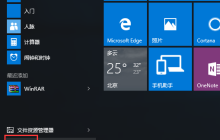
- 华硕Win10进入安全模式按什么键 华硕Win10进入安全模式教程
- 哎呀,你们知道吗?华硕Win10电脑要怎么进安全模式吗?因为有时候电脑出问题,就可以用安全模式来检查和修复哦!我这里有个超详细的图文教程,快来看看吧!方法一:开机时使用F8键进入安全模式在华硕电脑开机时,连续按下F8键,直到弹出启动选项界面。在该界面中,选择“安全模式”并按Enter键即可进入安全模式。需要注意的是,华硕电脑在Win10系统中默认禁用了F8键来进入安全模式,所以这种方法可能不适用于所有华硕电脑。如果无法进入安全模式,请尝试其他方法。方法二:使用Win10自带的高级启动选项进入安全
- Windows系列 . 系统教程 1091 2024-09-14 14:38:01
-
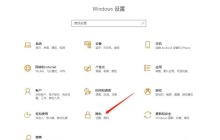
- Win10怎么关闭任务视图记录
- Win10的任务视图记录可以看到用户使用的活动历史记录,有小伙伴想要将任务视图记录关闭却不知道该怎么操作,下面小编就给大家详细介绍一下Win10关闭任务视图记录的方法,感兴趣的小伙伴快来和小编一起看一看吧。Win10关闭任务视图记录的方法:1、"win+i"快捷键打开设置界面,点击其中的"隐私"选项。2、进入新界面后,点击左侧的"活动历史记录"选项,找到右侧中的"在此设备上存储我的活动历史记录",将其取消勾选就可以了。
- Windows系列 . 系统教程 970 2024-09-14 14:27:08
-
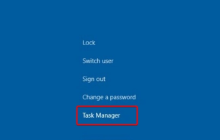
- win11重命名文件就卡住怎么办 win11重命名文件就卡住详解
- 我们在用win11系统的时候,有时候需要重命名文件,但是有些用户会问,如果重命名文件卡住了怎么办呢?其实很简单,只要按住【ctrl】、【alt】和【delete】三个键,打开任务管理器,然后找到进程进行设置就行了。接下来,我就详细地跟大家说说win11重命名文件卡住的解决方法吧!win11重命名文件就卡住详解1、首先直接在桌面同时按下【ctrl】+【alt】+【delete】三个按键,然后会打开任务管理器。2、这时候再打开的任务管理器页面中来找到【进程】点击进入,然后找到【文件资源管理器】的后台
- Windows系列 . 系统教程 1555 2024-09-14 14:15:40
-
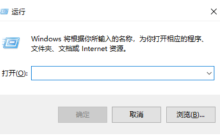
- win10序列号在哪里看 win10序列号查看方法
- Win10系统是现在很多用户都在使用的电脑操作系统,每个激活系统都有自己的激活序列号,很多网友担心自己购买的电脑是预装的系统,系统还没激活的,那么win10序列号怎么查看?小编就跟大家分享下Win10序列号查看方法。1、使用电脑快捷键组合“WIN+R”,打开运行窗口。2、输入“regedit”,打开注册表编辑器。3、打开注册表,路径HKEY_LOCAL_MACHINESOFTWAREMicrosoftWindowsNTCurrentVersionSoftwareProtectionPlatfor
- Windows系列 . 系统教程 1634 2024-09-14 14:15:08
-
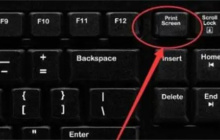
- win10电脑有哪些截图方法
- 在我们使用电脑的时候通常会遇到需要截图的情况,那么有小伙伴知道电脑有哪些截图方法吗,这里小编就给大家介绍一下win10电脑截图的几种方法,还有不太清楚的小伙伴快来学习一下吧,总有一种会适合你。win10电脑截图的方法:方法一:printscreen截屏台式电脑或者笔记本电脑键盘右上角都会有一个printscreen键,按下这个键可以快速进行截图,这个键会把电脑当前屏幕的状态进行截屏,然后自动添加到剪贴板,Ctrl+v可以直接保存到桌面。方法二:alt+printscreen截屏这个截屏比方法一截
- Windows系列 . 系统教程 1596 2024-09-14 14:06:32
-
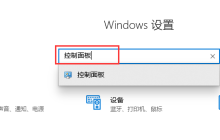
- Win10账户控制弹窗怎么关闭
- 近期有小伙伴反映在使用Win10的过程中,想要把账户控制弹窗关闭但是却不知道该怎么操作,下面小编就给大家详细介绍一下Win10关闭账户控制弹窗的方法,有需要的小伙伴快来看一看吧。Win10关闭账户控制弹窗的方法:方法一:1、"win+i"快捷键开启运行,在上方的搜索框中输入"控制面板"打开。2、点击新界面中的"系统和安全"选项。3、接着点击"安全和维护"下方的"更改用户账户控制设置",4、最后在打开的窗口中,将左侧的滑块拖拉到最底部"从不通知",点击确定即可。方法二:1、"win+R"快捷键打开
- Windows系列 . 系统教程 1270 2024-09-14 14:06:09
-
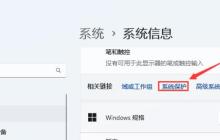
- Win11怎么还原Windows文件和设置 Win11还原Windows文件和设置的方法
- 嘿,你知道吗?Win11咋样才能还原Windows的文件和设置啊?其实很简单哦,我们只要先进到系统里,然后在系统信息下面找系统保护,再选中本地磁盘(C:)(系统),就能搞定啦!现在让我来教你具体步骤吧!Win11还原Windows文件和设置的方法1、按【Win+i】组合键,打开设置,左侧点击【系统】,右侧往下,找到并点击【系统信息】。2、相关链接这里,点击【系统保护】。3、系统属性窗口,【系统保护】选项卡下,要确保保护设置下的【本地磁盘(C:)(系统)】项是【启用】的。4、再点击【系统还原】。5
- Windows系列 . 系统教程 1465 2024-09-14 14:04:29
-
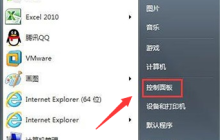
- Win7怎么阻止端口连接
- 大家在使用Win7电脑的时候可以设置阻止端口连接,这样可以有效的防止恶意病毒的入侵,那么该怎么操作呢,下面小编就给大家详细介绍一下Win7阻止端口连接的方法,感兴趣的小伙伴快来和小编一起看看吧。Win7阻止端口连接的方法:1、点击下方任务栏中的开始,选择菜单中的"控制面板"打开。2、点击新界面中的"Windows防火墙板"选项。3、接着点击"高级设置"选项。4、点击左侧中的"入站规则",选择右侧中的"新建"。5、在窗口中,将"端口"勾选上,点击"下一步"。6、接着勾选"特定本地端口",并在右侧输
- Windows系列 . 系统教程 684 2024-09-14 14:03:59
-
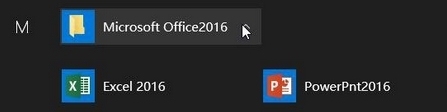
- Win10无法删除开始菜单文件夹怎么办
- 近期有小伙伴反映在使用Win10的过程中想要将开始菜单中文件夹删除却发现无法删除成功,这是怎么回事呢,遇到这种情况应该怎么解决呢,下面小编就给大家详细介绍一下Win10无法删除开始菜单文件夹的解决方法,大家感兴趣的话可以来看一看。Win10无法删除开始菜单文件夹:1、点击任务栏中的开始,打开开始菜单,找到需要删除的文件夹。2、右击选择"更多"中的"打开文件所在位置"。3、在打开的文件夹窗口中,点击下图中的箭头图标。4、然后找到需要删除的文件夹,右击选择"删除"即可。5、这样就成功删除了,开始菜单
- Windows系列 . 系统教程 777 2024-09-14 14:01:05
-
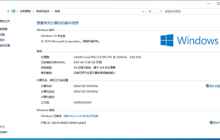
- 怎么查看Win10系统的版本信息
- 怎么查看Win10系统的版本信息?当我们想要升级win11系统的时候,需要知道我们win10系统的版本号怎么办?下面就来教大家几个简单易上手的查看版本号的方式。查看方式方法一:在桌面中单机“此电脑”,右键选择“属性”打开就可以看到了;方法二:直接使用开始键加R键打开运行,输入口令“cmd”即可查看;方法三:在运行界面中直接输入“winver”也可查看。
- Windows系列 . 系统教程 904 2024-09-14 13:51:53

PHP讨论组
组员:3305人话题:1500
PHP一种被广泛应用的开放源代码的多用途脚本语言,和其他技术相比,php本身开源免费; 可以将程序嵌入于HTML中去执行, 执行效率比完全生成htmL标记的CGI要高许多,它运行在服务器端,消耗的系统资源相当少,具有跨平台强、效率高的特性,而且php支持几乎所有流行的数据库以及操作系统,最重要的是